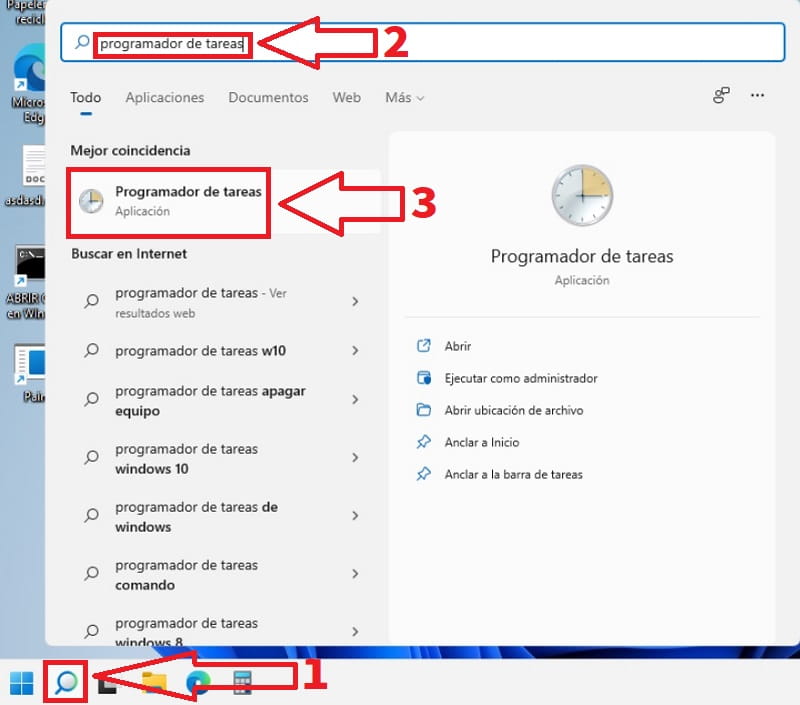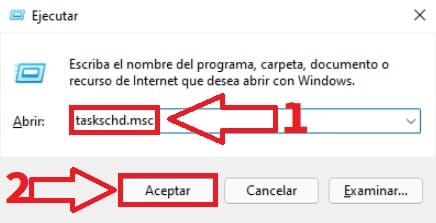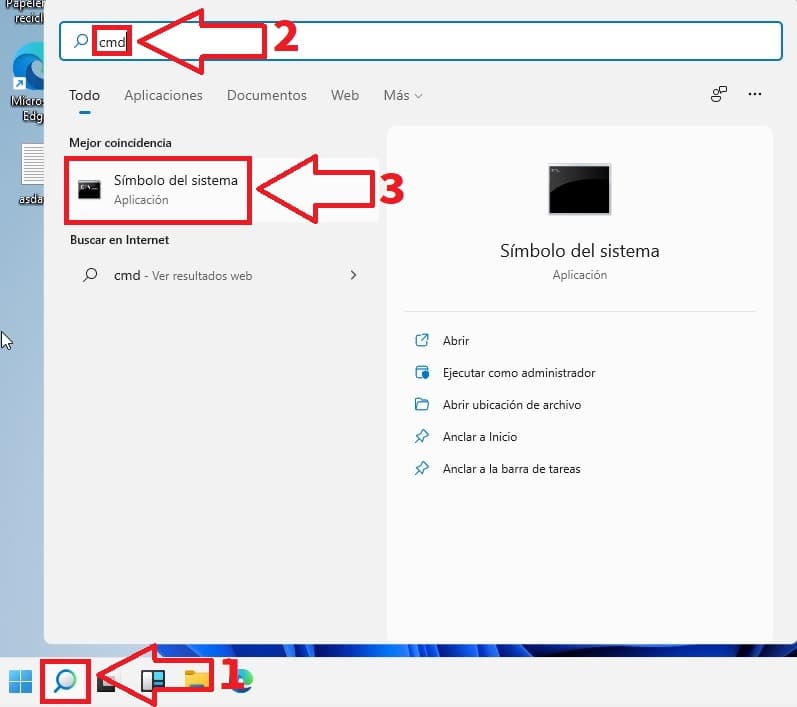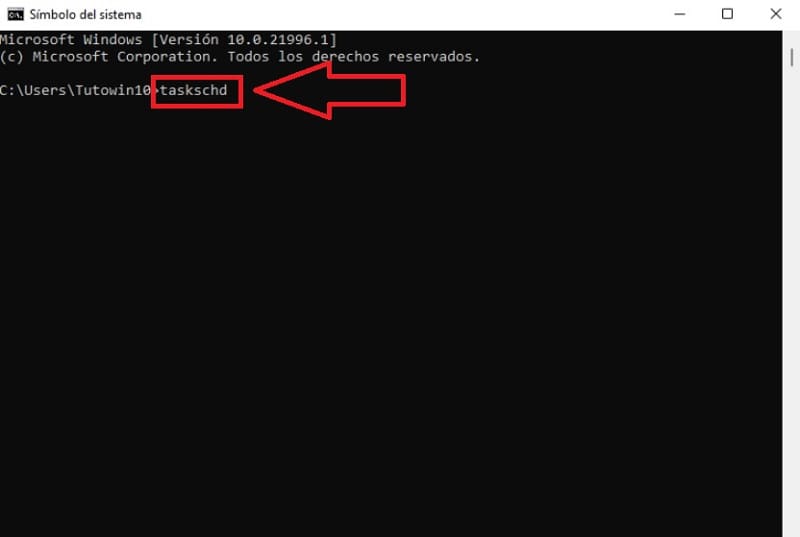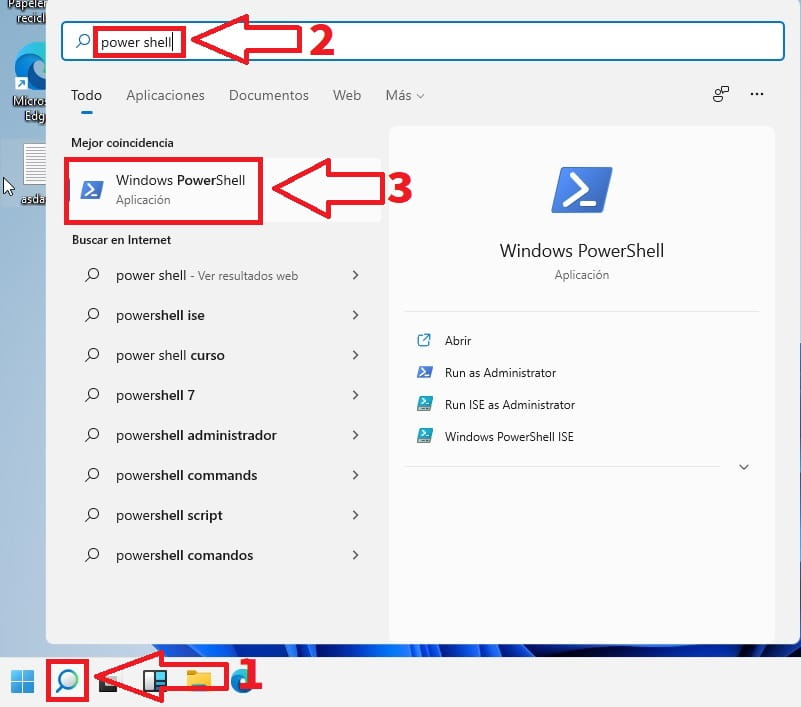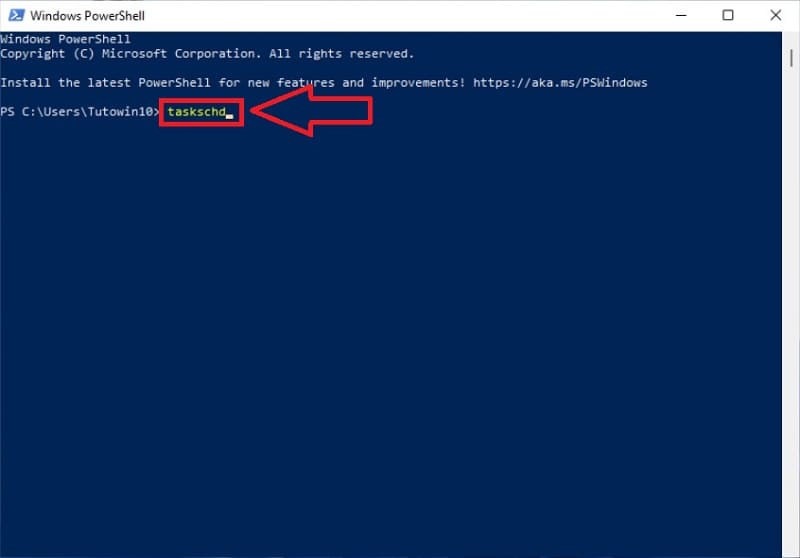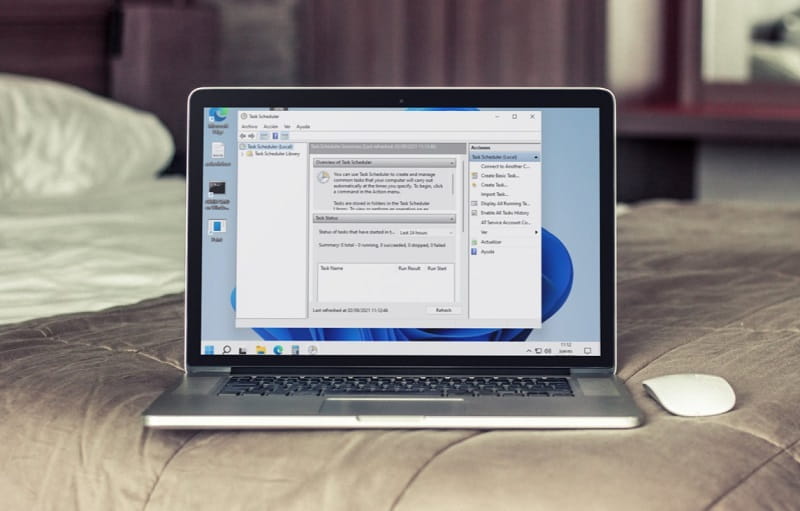
Hay muchas acciones que pueden automatizarse para facilitarnos el trabajo en el PC como por ejemplo programar el apagado automático, poner una fecha límite para que nos avisen de que es hora de cambiar la contraseña de Microsoft o crear una alarma. Todas estas operaciones pueden realizarse con el programador de tareas de Windows 11, no obstante es posible que no sepas como acceder a este apartado. Por eso mismo, hoy en TutoWin10 te enseñaremos las distintas formas de acceder a esta herramienta para que de esta manera elijas la que mejor se adapte a tus necesidades.
Tabla De Contenidos
¿Qué Es El Programador De Tareas En Windows 11 Y Para Qué Sirve?
Es una herramienta diseñada por Microsoft que sirve para automatizar tareas. De esta forma podemos indicar a Windows un día y una hora determinada para que ejecute un evento concreto.
¿Dónde Está El Programador De Tareas En Windows 11? 2024
A continuación te expondremos 4 formas de abrir el programador de tareas en Windows 11 las cuales son las siguientes:
Desde La Barra De Búsqueda
- Acudimos al icono de búsqueda de la barra de tareas.
- Escribimos «Programador de Tareas».
- Seleccionamos la «Mejor Coincidencia».
Con Ejecutar
Pulsamos la siguiente combinación de atajo rápido:
- Windows + R.
- Y en «Abrir» escribimos lo siguiente «taskschd.msc» (sin comillas).
- Le damos a «Aceptar».
Con Símbolo de Sistema
Otra manera de acceder al programador de tareas de Win 11 es a través de Símbolo del Sistema, para ello bastará con seguir estos pasos:
- Entramos en la búsqueda del sistema.
- Escribimos «CMD» (sin comillas).
- Entramos en la mejor coincidencia.
Una vez dentro de CMD escribimos «taskschd» (sin comillas) y pulsamos la tecla Enter (Intro).
Con Windows PowerShell
Otra método de iniciar al programador de tareas de Windows 11 es a través de Windows PowerShell, para ello bastará con seguir estos pasos:
- Entramos en la búsqueda del sistema.
- Escribimos «Power Shell» (sin comillas).
- Entramos en la mejor coincidencia.
Una vez dentro de Power Shell escribimos «taskschd» (sin comillas) y pulsamos la tecla Enter (Intro).
Y estas son las diferentes formas de habilitar el servicio programador de tareas de Windows 11. Si tienes alguna duda siempre puedes dejarme un comentario y te contestaré lo antes posible. No olvides que puedes compartir este artículo con tus amigos y familiares a través de tus redes sociales.. ¡Muchas gracias por todo!.